Изменить время
В последние годы правда заключается в том, что переход с лета на зиму или наоборот осуществляется без каких-либо дополнительных проблем. Более того, потому что подавляющее большинство устройств, которые мы используем, обладают достаточной функциональностью в рамках своих операционных систем, что позволяет, например, Xiaomi Mi Band 4 автоматически изменить время, когда он должен .
Использование мобильного
Это будет самый простой способ, независимо от модели Xiaomi, это не значит, что нам придется делать что-то слишком сложное, чтобы изменить время в ней, поскольку, как и в случае многих других устройств или умных часов, оно изменяется автоматически, когда время меняется на самом мобильном телефоне. Конечно, чтобы это работало, мы должны правильно подключить браслет к нашему смартфону.
Следовательно, если мы хотим изменить время на спортивном браслете китайского бренда, нам придется сделать это прямо на нашем смартфоне. Android or iOS, выполнив следующие действия:
- Начнем с доступа к мобильным настройкам.
- Затем переходим в раздел «Система» (Android) или «Общие» (iOS).
- Затем нажмите на опцию Дата и время.
- Если он не появляется, мы можем искать дату и время в системе быстрого поиска в мобильных настройках.
- Наконец, активируйте опцию Автоматическое время или Использовать часовой пояс, предоставленный сетью. В случае с iPhone нам нужно будет включить автоматические настройки. Кроме того, в обоих случаях нам нужно будет проверить, что часовой пояс выбран правильно. В Испании это Мадрид (GMT +1).
Отключить и связать
Было бы довольно редко, если бы предыдущий метод не работал хорошо для изменение времени на Xiaomi Mi Band . Если это так, нам придется попытаться отсоединить наш браслет, а затем повторно связать его. Чтобы завершить этот процесс отключения, мы сможем использовать его официальное приложение Mi Fit. Для этого нам нужно будет выполнить следующие шаги:
- Войдите в приложение Mi Fit.
- Откройте вкладку Профиль.
- Затем выберите свой Xiaomi Mi Band> Нажмите сопряжение > Принять, чтобы подтвердить процесс.
Через несколько секунд Xiaomi Mi Band выключится, и это будет похоже на первый день, а это значит, что нам придется повторно связать его, как мы сделали прямо из коробки. Кроме того, у нас будет такая же опция от браслета активности, хотя она будет с функцией сброса к заводским настройкам. То, что мы увидим позже, потому что это будет один из последних случаев, когда сбой будет решен с изменением времени.
Есть ли умный будильник в Mi Band 3
Обязательное присутствие на современных девайсах опции для пробуждения объясняется активной жизнью владельцев, причём подобные дополнения могут применяться также для напоминаний, позволяющих придерживаться определённого ритма. В целом, браслетом пользуются для различных целей:
- Мониторинга физического состояния;
- Считывание показателей организма;
- Поддержания современного стиля одежды;
- Более простого процесса физкультуры;
- Замены смартфона при невозможности постоянно держать в руках.

В модификации Mi Band 3 будильник не реализован, однако факт не свидетельствует, что установить необходимые дополнения нельзя, поскольку нужно лишь подключить телефон с программой Xiaomi для осуществления загрузки опций
Поэтому пользователям мобильной атрибутики не следует обращать внимание и ставить претензии касательно отсутствия определённых функций в наручных браслетах
Модель Mi Band 3 позволяет установить некоторые программы, которые требуются пользователю. При этом в обычных условиях функционал будильника отсутствует, несмотря на популярность среди владельцев девайса. Комфортное взаимодействие частично достигается простой вибрацией трекера, чтобы привести к пробуждению, а деактивация осуществляется тряской руки. Во время крепкого сна подобные меры могут не оказать должного эффекта, поэтому сигнал должен быть сильнее.
Причина отказа от реализации умного будильника в модификации Mi Band 3 официально не сообщается, поэтому xiaomium.ru не исключает, что опция может быть добавлена в будущем с обновлениями системы, которые поступают всем пользователям браслета. Но не следует осуждать сотрудников компании за отсутствие полезной программы, поскольку присутствует множество других преимуществ:
- Расширена площадь экрана;
- Отображение оповещений, сообщений, прогноза погоды и времени;
- Выделяется секундомер, измерение пульса и шагов;
- Наличествует опция обнаружения телефона;
- Поддерживается диагностика сна;
- Водозащищённость со стандартом IP 68;
- Высокая ёмкость батареи.
Исходя из всех перечисленных достоинств, доступность умного будильника можно добавить вручную.
Как настроить работу Mi Fit
Настройка работы приложения производится через меню Профиль, здесь необходимо кликнуть на устройство, для которого будет настраиваться работа. Разберём по пунктам, как правильно настроить работу устройства и какие возможности предлагает приложение.
Настройка цифербалата
Первый же пункт меню предлагает изменить настройку циферблата. Здесь предлагается скачать для Mi Band 4 различный варианты дизайнов экрана. Чтобы установить любой из них, необходимо лишь кликнуть на выбранный и нажать на кнопку «Синхронизировать скин часов». Скачанные ранее варианты можно увидеть в папке «Мои циферблаты».
Разблокировка экрана
Через Mi Fit можно настроить разблокировку телефона через подключенное устройство. Делается это через пункт меню «Разблокировка экрана». Для активации этой функции необходимо, чтобы телефон находился поблизости от браслета, задается дистанция разблокировки (близко рядом и далеко).
Практика показывает, что установленное значение «Рядом» позволяет разблокировать телефон, который берет в руки человек, носящий фитнес-браслет.
Настройка Mi Fit для входящих звонков
Пункт «Входящий звонок» позволяет настроить отображение звонков на браслете. Здесь можно включить или выключить оповещение, активировать показ данных контакта, задать задержку вибрации.
Настройки будильника
В приложении Mi Fit можно настроить работу будильника. К сожалению последний Ми бэнд не оснащен функцией «умный будильник». Но для него можно задать время сигнала и тип работы (один раз, ежедневно или только по будням).
Настройки уведомлений
Этот пункт меню позволяет выбрать приложения, оповещения которых будут отображаться на экране браслета. Для начала необходимо активировать эту функцию, после чего в нижней части экрана нажать на кнопку «Управление приложениями». Здесь можно выбрать приложения, уведомления которых будут отражаться на экране фитнес-браслета.
Напоминание о разминке
Сидеть долго на месте без движения – вредно. При активации этой функции Mi Band 4 будет сообщать пользователю, что он час просидел без активности и пора размяться. Здесь же можно задать интервал, в течение которого данная функция будет активна.
Настройка ночного режима
Ночной режим подразумевает снижение яркости экрана. В этом пункте меню можно задать временной интервал для активации этого режима или активировать его автоматически после захода солнца.
Измерение пульса
Этот пункт меню позволяет настроить частоту замера сердечных сокращений. Задается способ сбора данных: автоматическое измерение пульса или/и контроль сна. В последнем случае пульс измеряется непрерывно для улучшения контроля состояния во время сна. Здесь же предлагается задать частоты замера в дневное время.
Предусмотрена функция определения активности. Если браслет зафиксирует повышенную нагрузку, он автоматически увеличит частоту замера для контроля состояния во время тренировок. Еще один пункт предлагает установить оповещение при преодолении опасного значения (ниже можно задать значение). Автоматически установлен уровень в 150 ударов в минуту.
Привязка Mi Band 2 к телефону
Чтобы «привязать» фитнес-браслет к смартфону, требуется войти в приложение и последовательно выполнить ряд действий, которые подскажет программа. Если пользователь ранее не был зарегистрирован в Mi-аккаунте, то для его создания необходимо нажать клавишу «Регистрация» и выбрать регион проживания (Россия). После этого поступит предложение о соглашении с политикой использования ПО.
Далее откроется страница с подсказками для создания профиля. В приложение можно войти через имеющиеся аккаунты (Gmail, Facebook и др.). Если браслет не синхронизирован с приложением, то программа предложит это сделать нажатием транспаранта с соответствующим сообщением. Таким образом можно «привязать» любой спортивный Мi-девайс к смартфону. Соединение устройств происходит по каналу беспроводной связи Bluetooth. После синхронизации гаджетов становятся доступны функциональные настройки трекера.
Входим в Mi аккаунт
Если аккаунт уже создан, тогда нужно выбрать «Войти» и поднести браслет к телефону, для того чтобы Android определил устройство и синхронизировался с ним. При этом обязательно нужно включить блютуз.
Если аккаунта нет, тогда после открытия приложения нужно будет зарегистрироваться и выполнить нижеописанные действия.
- Найти надпись в левом нижнем углу «Create MI Account» и нажать на неё.
- В поле «Country/Region» выбрать страну проживания.
Далее можно выбрать 2 варианта регистрации:
- Через почтовый ящик;
- По номеру телефона.
Если выбрать последний вариант, тогда в соответствующую строку следует ввести номер телефона и войти в приложение. При регистрации через почтовый ящик продолжить следующие действия.
- В поле «Email» ввести электронную почту.
- Нажать на выделенную зелёным цветом строку «Create MI Account».
- В поле «Enter password» нужно ввести пароль. Он должен состоять из не менее 8 символов (8 – 16), содержать буквы (латинского алфавита) и цифры;
- «Re-enter password» – повторить введённый ранее пароль.
- В поле «Enter code» нужно вести капчу – код с картинки, изображенный напротив данной строки. При вводе кода следует быть внимательным, так как его нужно отобразить в точности.
- Далее нужно нажать строку «Submit», выделенную зеленым цветом – «Сheck your mailbox» и активировать свой аккaунт.
- В строку «Email» ввести электронную почту.
- В строку «Password» ввести пароль, который был введен ранее при регистрации «Sign in».
Дальше программа предложит ввести личные данные.
- Имя.
- Пол.
- Год и месяц рождения.
- Рост.
- Вес.
Все вышеперечисленные параметры должны быть правдивыми. На основе введенных данных программа анализирует информацию считываемую с фитнес-браслета (ведёт подсчёт потраченных калорий, сердцебиения, пульса и т.д.).
После введения всех параметров будет предложено выбрать количество шагов, которые необходимо проходить ежедневно. По умолчанию установлено рекомендуемое количество шагов – 7000.
Включаем блютуз
Следует обязательно включить блютуз на телефоне. С помощью него фитнес-браслет синхронизируется с телефоном и в приложении отображаются все данные, считываемые с его владельца.
Выбираем фитнес-браслет
После установки количества шагов приложение предложит выбрать устройство на выбор:
- Mi Band 2;
- Весы;
- Smart Shoes;
- Другие.
Выбираем Mi Band 2, теперь начнется синхронизация браслета с телефоном. Его нужно поднести к Андроиду как можно ближе. После того как смартфон найдёт браслет, нужно нажать на кнопку изображённую на браслете и процесс привязки фитнес-трекера будет завершён. После этого можно настроить использование Xiaomi Mi Band 2 на собственное усмотрение. Как правильно выстроить различные настройки можно узнать на сайте Mi-hand.ru
Регистрация и авторизация
Перед началом полноценной эксплуатации фитнес-трекера Xiaomi Mi Band 3 необходимо провести процедуры регистрации и авторизации. Только в этом случае можно будет вводить персональные данные, формировать статистику и оптимально использовать весь функционал программы.
Вход в приложение можно осуществить только после создания аккаунта. Программа предлагает 2 способа его регистрации: посредством электронной почты и номера мобильного телефона.
В первом случае алгоритм действий будет следующим:
- выбор текущего местоположения (в случае, если пользователь хочет пропустить этот шаг, необходимо нажать кнопку «Далее»);
- соглашение с Политикой конфиденциальности (галочка в поле «Принять»);
- создание аккаунта (с помощью входа в программы We Chat, Google, Facebook);
- авторизация (нужно выбрать свою страну или регион проживания, после чего ввести адрес рабочей электронной почты);
- создание Mi-аккаунта нажимом соответствующей кнопки;
- выбор пароля (буквенно-цифровой код из не более, чем 16 знаков);
- дублирование пароля;
- ввод капчи (в поле Captcha повторить числа или буквы, изображенные на проверочной картинке);
- активация аккаунта (кнопкой «Войти»).
Второй способ предполагает регистрацию через номер мобильного телефона. В этом случае порядок действий будет похожим, только на шаге «Авторизация» вместо электронной почты нужно будет ввести номер телефона. После этого система потребует ввести капчу, по окончании процедуры регистрации – личные данные.
Далее программа затребует выбрать количество шагов, которые, в обязательном порядке, будут проходиться в день. Это значение будет отслеживаться каждые сутки. Следующим пунктом утилита предложит пользователю выбрать, какой девайс он хочет подключить: часы, фитнес-браслет или «умные» кроссовки.
Поставив галочку напротив браслета, необходимо поднести последний к смартфону для того, чтобы начать процесс синхронизации. Сигналом окончания станет легкая вибрация трекера. Отключить ее можно нажатием на сенсорную кнопку дисплея прибора.
На этом процесс подключения авторизации будет завершен и пользователь может перейти к индивидуальным настройкам устройства.
Характеристики Xiaomi Mi Band 3
- подключение по Bluetooth 4.2
- встроенная батарейка на 110 мАч (в предшественнике 70 мАч)
- 20 дней на одном заряде
- сенсоры: датчик сердечного ритма (сертификат ISO-10993-5/10), G-сенсор,
- вибромоторчик
- работа через приложение Mi Fit (Android 4.4 и iOS 9)
- размеры: 46,9 x 17,9 x 12 мм
- ремешок длиной 247 мм (регулируемый диапазон: 155 — 216 мм)
- масса 20 г
В данный момент доступно всего три оригинальных цвета ремешка: чёрный (в комплекте), красный и тёмно-синий. Однако никто не отменял китайскую промышленность, которая умеет производить тысячи неоригинальных аксессуаров для всего на свете. Нужно всего лишь немного подождать, пока маховик производства кучи поддельных ремешков наберёт обороты.

Настройка фитнес браслета Mi Band 3
Для работы браслета нужно настроить некоторые параметры:
- Выбор отображения. Пользователь сам настраивает, какие сведения хочет видеть на дисплее.
- Активация экрана, которая производится поднятием руки. Если эту функцию отключить, то дисплей работает в постоянном режиме даже когда человек спит.
- Band screen lock. Благодаря функции разблокировку экрана можно включить/выключить с помощью свайпа в направлении снизу вверх.
- Выбор расположения, поскольку необязательно носить устройство на левой руке.
- Отображение на экране погоды. Нужно либо вручную установить город, либо при подключении к смартфону пункт автоматически будет выбран, исходя из сведений геолокации.
Также в браслете можно выбрать вид циферблата — всего предусмотрено 3 варианта.
Как включить Xiaomi Mi Band 3
При получении браслета в фирменной упаковке он уже включен. Бывает, что разряжается аккумулятор, и тогда устройство надо зарядить в течение 1,5-2 ч. Затем на дисплее нужно нажать кнопку и удерживать в течение нескольких секунд.
Как настроить дату и время
На устройстве нет специальных кнопок для установки времени и даты. Настройка производится с использованием смартфона.
Как подключить к телефону
Устройство можно подключить к iPhone, но под операционной системой iOS браслет не демонстрирует и половины возможностей. Связано частично с ограничениями самой ОС и тем, что разработчики приложений к фитнес-браслету не хотят заниматься их модификацией.
Чтобы использовать все функции, нужно скачать официальное приложение Mi Fit в магазине Google Play или App Store. Устанавливают его точно так же, как стандартное приложение. Далее происходит подключение устройства со смартфоном при помощи bluetooth-соединения.
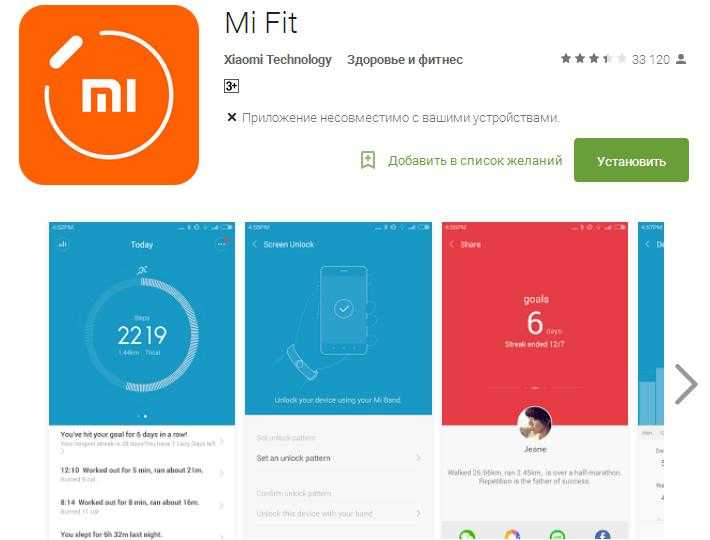
Как прошить на русский язык
Изначально с этим возникали проблемы, поскольку устройство не выпускалось для российского рынка, и приложение было на китайском языке. Сейчас долго искать качественную прошивку не нужно, с июля 2018 года доступна международная русская версия, подключаемая автоматически при синхронизации с телефоном.
Как настроить уведомления
Оповещения настраиваются автоматически. Но нужно, чтобы их отправка функционировала на смартфоне (иногда приходится ее разблокировать на некоторых моделях).
Если браслет не получает уведомления, то произошел сбой, и все настройки придется проверять вручную.
Как настроить умный будильник
Чтобы пользоваться умным будильником, скачивают соответствующую утилиту, устанавливают на смартфон. После этого функцию останется активировать путем введения в специальное поле МАС-адреса.
Как переключать музыку с Mi Band 3
В самом смарт-браслете нет приложения, которое управляет музыкальными файлами. Его устанавливают на телефон, после этого ввести МАС-адрес и задать шаблоны управления.
Как заряжать браслет
Для зарядки предусмотрено устройство, которое идет в комплекте к браслету. Проводить эту процедуру рекомендуется через USB-порт ПК (500-700 мА). Высокое значение силы тока означает, что аккумулятор садится быстрее.

Для восстановления аккумулятора нужно вытащить капсулу из ремешка и поставить в устройство подзарядки так, чтобы обеспечить плотное прилегание к контактам.
Как отвязать от телефона
Отвязка от смартфона необходима в тех случаях, когда браслет хотят отдать владельцу другого аккаунта. Тогда нужно зайти в фирменное приложение, и по окончанию настроек найти пункт «Отключить».
Настройки устройства
В зависимости от модели устройства, настройки в этом меню могут немного отличаться. Мы рассмотрим их на примере смарт-часов Amazfit Bip Lite. О настройках Mi Band 4 можно подробнее прочитать в этой инструкции, Mi Band 3 — в этой.
В верхней части вкладки можно наблюдать состояние заряда аккумулятора.
Настройки циферблата. В зависимости от устройства, количество доступных циферблатов для главного экрана может существенно отличаться. Для изменения главного экрана достаточно выбрать понравившийся вариант и дождаться синхронизации устройства с приложением.
Разблокировка экрана. Это функция разблокировки экрана смартфона браслетом. Следуя подсказкам можно настроить работу устройств так, что бы при приближении браслета к телефону он разблокировался (работает только с MIUI).
Входящий вызов. В этом разделе можно настроить уведомления о входящем вызове, показ имя контакта, задержку уведомления и время задержки.
События. Настройка уведомления о каком-либо событии.
Будильник. Настройка времени и повторов будильника.
Уведомления. Настройка уведомлений от приложений и из социальных сетей.
Напоминание о разминке. Включение этой функции активирует напоминание о том, что вы слишком долго находитесь без движения (1 час).
Еще. В это подменю повторяется часть настроек, перечисленных выше, а также можно настроить уведомления о достижении цели и о разрыве соединения связи с приложением.
Найти часы. При нажатии кнопки часы будут вибрировать.
Режим обнаружения. Включение этой опции сделает браслет видимым для всех устройств в зоне покрытия Bluetooth (зачем это нужно, до сих пор не пойму).
Расположение. Здесь нужно выбрать, на какой руке часы или браслет будут носиться. От этого зависит точность и правильность измерений.
Поднимите запястье для просмотра информации (включение/выключение функции активации экрана поднятием запястья).
Измерение пульса. В этом разделе можно настроить следующие параметры, связанные с пульсометром:
Автоматическое измерение пульса;
Измерение пульса во время сна;
Частота измерения (от 1 до 30 минут);
Автоопределение активности (при обнаружении активности частота измерения пульса увеличивается);
Уведомление о пульсе (при активации браслет будет предупреждать вибрацией о превышении установленного значения);
Значение порогового пульса.
Запуск в фоновом режиме. Для корректной синхронизации и получения уведомлений приложению Mi Fit необходимо разрешить работу в фоне.
Настройки дисплея. Порядок отображения функций на экране часов/браслета и удаление неиспользуемых функций.
Вибрация. В этом разделе можно настроить «рисунок» вибрации для каждого уведомления (продолжительность и интервалы между вибрациями).
Настройки погоды (выбор местоположения и активация уведомлений о погоде).
Справка (ответы на некоторые вопросы по настройке).
Версия программного обеспечения.
В самом низу вкладки «Профиль» находится кнопка отключения устройства от приложения. Она понадобится в том случае, если гаджет будет подключаться к другой учетной записи.
Совместимость Bluetooth
Перед началом работы с браслетом, пользователю необходимо разобраться в двух вопросах:
- Сможет ли телефон работать с Ми Бенд.
- Какие технические требования обязательны для выполнения задачи.

Для трекера не важно с чем синхронизироваться. Он одинаково хорошо реагирует на операционную систему IOS и на управление под руководством Android
При этом важно знать, что для первых версия должна быть не ниже 7-й, а это означает, что удачно синхронизироваться Айфоны начнут, начиная с 4го поколения. Для смартфонов на Андроид, версия системы должна быть не старше 4.4, а персональная беспроводная сеть Bluetooth – начиная с 4.0. Если устройства имеют все вышеописанные возможности можно переходить к процессу подключения и настройке браслета.
Правильная настройка Ми Бэнд 5 (нового)
После синхронизации гаджетов пользователю открывается множеством возможностей Mi Smart Band 5. Производить настройку возможно как на нем самом, так и через приложение. Рассмотрим, какие изменения можно внести.
К Айфону
Xiaomi Mi Band 5 одинаково подключается к смартфонам на двух доступных ОС. Поэтому владельцам iPhone стоит воспользоваться инструкцией, представленной выше. Для расширения функционала трекера его можно подключить к сервису Apple Здоровье через настройки телефона.
На самом трекере
Имея на руках Ми Бенд 5, владельцу доступны следующие настройки:
- установление времени будильника;
- изменение яркости дисплея;
- автоблокировка экрана;
- установка циферблата.
Внести изменения по перечисленным пунктам удастся всего в несколько кликов. Но более подробная настройка устройства доступна в официальной программе от производителя.
В приложении Mi Fit
Расширенный функционал пятой версии трекеров говорит и о большем количестве доступных пользователю параметров. Так, Mi Fit дает возможность настроить цели активности, отображение элементов на экране часов, добавить друзей и т.д.
Помимо этого стоит отметить наличие трех основных вкладок в программе:
Как отвязать ми бэнд, если нет доступа к аккаунту

Если с отвязкой при помощи аккаунта было все просто, то что делать, когда этого доступа нет? На помощь приходит другой способ, для которого даже не понадобится аккаунт. Этот способ не нравится разработчикам, так как используется неофициальное приложение. Есть специальный софт, который появился еще в 2021 году.
Этот сервис достаточно просто найти в интернете, если вбить «Отвязка без доступа к профилю. Скачать утилиту». Способ обнаружили тогда, когда один пользователь купил браслет на сайте китайского производителя, но случайно забыл пароль, хотел отвязать, у него это не получилось. Тогда продавец отправил ему этот софт.
Пошаговая инструкция для неё такова:
- Скачиваем специальное приложение, которое называется «Диагност»;
- Теперь необходимо подключить блютуз к телефону и дождаться, пока специальная утилита найдет его;
- Выбираем из предложенного списка этот браслет;
- Теперь необходимо кликнуть на третью кнопку из утилиты, которая называется «Восстановить заводские настройки»;
- Подтверждаем операцию. Сделать это нужно при помощи кнопки на трекере.
После этого адрес у браслета поменяется и пользователь сможет его заново привязать к любому устройству. К сожалению, все данные удалятся, в том числе и правильно установленное время, дата и многое другое.
Если же человек может найти обходные пути, то стоит выбрать их. Если отвязка не так принципиальна, то также стоит отдать предпочтение тому, чтобы не отвязывать устройство.
Русификация Mi Band 3 (если нет встроенного русского языка)
Чтобы русифицировать устройство, которое изначально поступило к вам с английской, китайской или какой-либо другой прошивкой, вам понадобятся:
- смартфон на «андроиде»;
- учётная запись Xiaomi;
- собственность Mi Band 3.
Важный момент: чтобы проводить русификацию, нужно обязательно синхронизировать браслет со смартфоном через аккаунтMi. Поэтому, если вы уже провели синхронизацию другим способом, удалитеMiFit со смартфона, установите заново и синхронизируйте браслет через аккаунтMi.На конец 2018 — начало 2019 года, согласно сообщениям пользователей нового браслета, приложение Mi Fit автоматически обновляется на территории России до русской версии.Тем не менее при возникновении сложностей с русификацией вы всегда можете воспользоваться ссылкой https://yadi.sk/d/x14hsdnQ3YosQJ и скачать «кастомную», то есть изменённую версию приложения на свой смартфон. Здесь Mi Fit поставляется в формате APK — файла установки для системы Android.
Обратите внимание: если на вашем смартфоне запрещена установка приложений из незнакомых источников, появится соответствующее предупреждение. Потребуется зайти в раздел «Безопасность» в настройках и воспользоваться опцией, которая разрешит запуститьAPK-файл из стороннего источника
Можно ли русифицировать Mi Band 3 на iOS (для владельцев iPhone)
Согласно отзывам пользователей смартфонов от Apple, на конец 2018 — начало 2019 года никаких проблем с русификацией не возникает. Через каталог App Store скачивается официальная версия Mi Fit на русском языке.
Дизайн и удобство
В распаковке Xiaomi Mi Band 3 на IGTV я наглядно показывал, насколько сильно отличаются размеры третьего ми-бэнда от второго. Отсюда первое беспокойство — будет ли третий ми-бэнд цепляется за одежду, другие предметы и мешаться в целом?


Да, трекер теперь выпирает гораздо сильнее, однако он по-прежнему лёгкий, достаточно узкий, так что в повседневной жизни он всё равно практически не заметен. По крайней мере в моём случае это так. Я не снимал его ни ночью, ни в душе — вообще нигде. Всё без проблем.


Второй нюанс, который волнует очень многих. Надёжно ли держится капсула в браслете? Вопрос справедливый, ибо я сам потерял два ми-бэнда первого поколения. Второй лично у меня ни разу не выпадал. Однако находились люди, у которых и вторая капсула умудрялась выскакивать из ремешка.
В Mi Band 3 такой проблемы нет.
Трекер намертво садится в браслет и выпасть оттуда не может ни при каких обстоятельствах.


Я понимаю, что наши люди крайне талантливы в вопросах потерь, но это будет действительно нонсенс, если ваш Xiaomi Mi Band 3 выскользнет из оригинального (браслета).
В этот раз разработчики переработали конструкцию ремешка и посадочного ребра, поэтому трекер крепится очень надёжно. Вставлять в браслет его нужно снизу, причём, для этого нужно приложить немалые усилия. Вставить и соответственно достать капсулу через внешнюю сторону ремешка невозможно. По крайней мере, невозможно достать, и ничего при этом не сломать.

Клипса на одном конце ремешка теперь также держится более надёжно, чем раньше. И застёгивается, и снимается она достаточно тяжело. Так что ситуации, когда конец ремешка зацепился за одежду, а тот расстегнулся, теперь исключены. Ну, практически.
Приятное новшество — с Mi Band 3 можно полноценно плавать, ибо он выдерживает давление воды в 5 атмосфер.
В теории это можно приравнять к погружению под воду на 50 метров. Однако ходить в душ и даже в бассейн можно было и с предыдущим поколением. Правда, тогда вы делали всё это на свой страх и риск. Не сгорел? Значит пронесло. С новым поколением купаться можно совершенно ничего не опасаясь.

Теперь о плохом. Новый дизайн мне, конечно, нравится. Гладкая, глянцевая капсула с приятным олеофобным покрытием, разумеется, радует глаз. Однако минус в том, что стекло станет похожим на чёрта с рогами уже через месяц-другой. Пока это только мои предположения, ибо за неделю беспрерывного использования со стеклом вообще ничего не случилось. Надеюсь, я развожу панику на пустом месте и поверхность у Mi Band 3 очень прочная. Всё-таки у меня есть обоснованные опасения, ибо плоское стекло Mi Band 2 за 10 месяцев у меня исцарапалось в хлам.
Будет ли работать NFC в России?
Еще одной новинкой является выход гаджета с чипом NFC. На данный момент устройство достаточно активно тестируется на территории страны производителя. Наличие встроенного чипа позволит проводить следующие важные операции и возможности:
- проведение бесконтактной оплаты;
- разблокировка смартфона.
Пользователей, которые планируют использовать операции по бесконтактной оплате, ждет некоторое разочарование. Данный процесс может быть осуществлен только при помощи технологии Mi Pay.
Соответственно, на территории иных государств подобная система работать не будет, Mi Band 3 nfc в России также не пока не работает. Все, что остается, надеяться на том, что в скором времени будет представлена международная версия, имеющая поддержку Google Pay и подобную же систему для iOS.
Полезные возможности
В последних версиях добавили цветные дисплеи, которые позволяют видеть информацию даже на солнце. Однако, бывают и слишком яркими для ночи, что зачастую причиняет дискомфорт.
Отрегулировать яркость можно быстро и без проблем, воспользовавшись приложением. Ко всему прочему оно может выставить подсвечивание при поднятии руки, то есть, когда рука опущена – часы ничего не показывают, подняв, сразу отобразят время или поступающее уведомление.
Также есть возможность использовать кастомный дисплей на ми бэнд 4 и Amazfit, загрузив его внутрь программы и произведя замену оригинального на любую картинку или анимацию. К слову, на этой же модели доступен плеер, поэтому, не доставая телефон из кармана легко переключать музыку, контролировать громкость и наслаждаться комфортом при прослушивании.
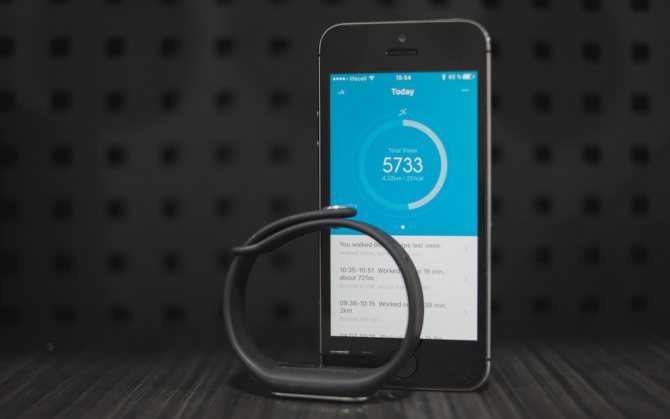
Помимо информации о часах,проведем маленький, но информативный обзор на умные весы от производителя Сяоми, ведь они тоже зависят полностью от MiFit. У них есть огромный ряд возможностей, и всё что вам нужно, это встать на них без обуви.
На дисплее появится информация о теле:
- Мышечная масса
- Вес
- Масса ваших костей
- Общий уровень жиров в организме и ткани в целом
- Содержание соматического жира скапливающийся около брюшной полости
- Общие количество воды
- Обмен веществ
- Укажет какое у вас телосложение: среднее, крупное, полное
- Индекс массы тела
- Оценка состояния тела на данный момент
Вся информация поступает в приложение и дает подробную статистику каждого из перечисленного показателя, а также ведет ежедневные сравнения в пользу улучшений или ухудшений, рекомендуя, как сегодня правильно заниматься и какой рацион подобрать. Казалось бы, всё так просто, а работает будто целый компьютер.
Настройки Профиля в Mi Fit
В настройках личного профиля пользователю предлагается установить цель активности или желаемого веса. Для использования с фитнес-браслетом требуется установить первую. Автоматически установлены такие значения:
- для женщин – 8 000 шагов;
- для мужчин – 10 000 шагов в день.
Чтобы можно было следить за прогрессом друзей, Mi Fit предлагает добавить их в приложение. Делается это с помощью QR-кода. Предлагается сканировать чужой код или получить свой и отправить его друзьям.
Метки поведения – пункт, который позволит точнее настроить работу подключенных устройств. Если вы заметили, что трекер неверно считает шаги, его стоит откалибровать. Для этого нужно открыть в метках поведения пункт «Иду» и прогуляться без остановок и так несколько раз. Программа с помощью подключенного устройства будет считывать вашу активность и в дальнейшем учитывать ее при анализе вашей деятельности. Для повышения точности работы в работе фитнес-браслета в настройках укажите, на какой руке его носите.
Меток поведения предлагается очень много: «Велоспорт», «За рулем», «Транспорт», «Баскетбол»», «Ем», «Сплю» и так далее. Можно создать и собственные метки.


































